Как перепрошить леново а328 через компьютер
Содержание
- Алгоритм действий
- Советы по прошивке
- Когда требуется сделать прошивку
- Прошивка через программу FlashTool
- С чего начать
- Установка драйверов
- Устанавливаем драйвер режима прошивки
- Непосредственно процесс прошивки
- Прошивка Lenovo модифицированным Recovery
- Все манипуляции с телефоном вы делаете на свой страх и риск автор статьи ни какой ответственности не несёт!
- Как прошить смартфон Lenovo A328 с вшитым rootshell и twrp recovery
- Нам понадобиться
- Скачивание прошивки и необходимых драйверов — установка USB драйвера
- Установка драйвера режима прошивки
- Прошивка Lenovo A328
- Что такое Root
- Преимущества Root
- Недостатки Root
- Получение Root — прав для Lenovo A328
- Заключение
Мобильный телефон Леново А328 – оптимальный выбор для ценителей сочетания хорошей цены и высокого качества. Он надёжно работает, справляясь с массой повседневных задач. В то же время иногда у пользователей возникает потребность перепрошить данное мобильное устройство, чтобы сделать его работу лучше.

Обычно перепрошивать смартфон рекомендуют с помощью специалистов в данной области. Но это, в принципе, под силу любому рядовому пользователю, даже далёкому от глубин познания в области техники.
Сегодня мы расскажем вам, как прошить Lenovo a328 максимально быстро и удобно.
Алгоритм действий
- Устанавливаем на компьютер драйвера, которые нужны, чтобы прошить телефон:
- Драйвер расширенной работы смартфона с ПК (режим модема, режим отладки по USB и т.д.) — Скачать Lenovo Usb Driver х86/х64 Autorun v1.0.10.zip;
- Драйвер специального режима — драйвер режима прошивки смартфона с ПК (автоинсталлер) х86/х64 — Скачать Driver Auto Installer v1.1236.00.zip.
- Выключите мобильное устройство и извлеките из него батарею.
- Подключите гаджет к компьютеру при помощи USB-провода.
- Откройте на компьютере «Диспетчер устройств».

- Скачанные драйвера разархивируйте и разместите в удобном для вас месте.
- В диспетчере устройств телефон без батареи будет распознаваться как неопределённое устройство.
- Кликаем по этому устройству мышкой, после чего выбираем в контекстном меню «Обновить драйвера».
- Система запросит путь к драйверам, и вы укажете место, куда распаковали архив.
- Сразу после того как драйвера для смартфона будут установлены, он определится в категории «Порты».
- Отключаем смартфон от компьютера и выключаем гаджет.
- Качаем на компьютер архив, содержащий файлы прошивки, в дальнейшем извлекая их в корневой каталог диска С:
- Официальная прошивка A328 ROW S329 150708 (965Мб).

- Качаем программу Flash Tool, с помощью которой будет проходить прошивка.
- Запускаем Flash Tool.
- В появившемся окне выбираем вариант Scatter-loading, попадая в папку, куда извлечены файлы прошивки. Далее выбираем файл прошивки.
- В самом верху окна есть вариант DA DL ALL WITH Cheksum. Напротив него устанавливаем галочку.
- Нажимаем на кнопку Firmware, после чего выбираем Upgrade.
- После завершения приготовлений подключаем телефон с извлечённым аккумулятором к компьютеру. Процесс прошивки начнётся автоматически.
- Ждём, пока прошивка завершится. Когда это случится, вы увидите на экране окно, озаглавленное «Download OK».
- Отсоединяем телефон от компьютера, вставляем аккумулятор и включаем устройство.
- Запускаем смартфон, выставляем первичные настройки и проверяем, нормально ли он работает.

Советы по прошивке
Если после установки драйверов прошивки в «Диспетчере» вы видите неправильное отображение названия модели мобильного устройства, то не стоит беспокоиться. Это допустимо и вполне нормально.
Если случилось так, что вы не успели нажать на устройство в «Диспетчере задач», то достаточно будет отсоединить его и подключить заново.
Не забывайте о том, что перед началом обновления ПО заряд аккумулятора должен составлять как минимум треть общего объёма. Идеально же будет иметь полностью заряженную батарею.
На случай если вы не наблюдаете старт процедуры прошивки телефона после его подключения к компьютеру, рекомендуем убедиться, что на экране присутствует индикация зарядки. Если её нет, то извлеките кабель из телефона, а через 30 секунд вставьте обратно.
Что значить прошивка Lenovo? Термин этот в отношении телефонов/смартфонов употребляется в значении замены программного обеспечения. При сбоях в настройках системы мобильного устройства её требуется переустановить либо полностью обновить. Для осуществления этого и выполняется прошивка — устанавливается либо обновляется программное обеспечение.

Прошивка телефонов Lenovo
Когда требуется сделать прошивку
Прошивку телефона делают обычно в следующих ситуациях:
- обновление ПО, установка более современных версий
- наоборот, установка старой версии ПО, если новая работает с перебоями либо просто не устраивает владельца
- усовершенствование интерфейса.
Помните, что некачественная прошивка приводит к сбоям в работе мобильного устройства, могут отказать некоторые функции, теряются контакты, информация, сохраняемые на телефоне. При этом гарантии, предоставляемые производителем, снимаются. Если вы всё же решили не обращаться в сервисные центры, то внимательно изучите наши рекомендации, чтобы узнать, как прошить Lenovo правильно и качественно.
Для разных моделей Lenovo принцип действий одинаков. Поэтому, если вы искали, как прошить телефон Lenovo а319 через компьютер или как перепрошить Lenovo p780, а также, как прошить Lenovo a328 — наша статья поможет вам решить эти проблемы.

Прошивка через программу FlashTool
Программа FlashTool постоянно обновляется и совершенствуется поддержка новых устройств. Для старых телефонов рекомендуется использовать третью версию программы, а для современных смартфонов — пятую.
С чего начать
Перепрошивка Lenovo — это сложный процесс, требующий выполнения множества требований. Что нужно приготовить вначале?
- Обязательно зарядите телефон не меньше, чем наполовину. Весь процесс перепрошивки, включения и выключения потребует энергии.
- На первом этапе вам не понадобится батарея, поэтому нужно будет выключить смартфон и вытащить батарею.
- Скачайте драйверы спецрежимов, затем установите их на компьютер, при помощи которого будете прошивать смартфон. Лучше взять их на официальном сайте производителя Lenovo.
- Опять же на сайте производителя скачайте нужную версию прошивки и программу FlashTool для работы.
Когда всё подготовлено, можно приступать к самому процессу.
Установка драйверов
- Скачайте нужную вам версию прошивки и драйвер. Распакуйте архив на рабочий стол либо в любую папку.
- Установите USB-драйвер.
- Откройте папку 0.17, найдите файл установки с расширением .exe, запустите его.
- В открывшемся окне установки нажимайте «Далее», не отмечая никаких пунктов.
- Вам предложат выбрать папку для установки драйвера, можно установить его в указанную по умолчанию папку.
Устанавливаем драйвер режима прошивки

- Откройте диспетчер устройств на ПК
- Подключите смартфон без батареи (батарея предварительно вынута) к ПК
- В диспетчере 2-3 секунды будет появляться сообщение о том, что подключено неопознанное устройство. Нажмите на это устройство правой кнопкой мышки, в открывшемся окне выбирайте «Обновить драйвер», указав папку, в которую вы поместили скачанные драйверы.
Когда драйверы установятся, в диспетчере устройств появится устройство, записанное как «MediaTek PreLoader USB VCOM Port (COM44)».
Непосредственно процесс прошивки
- Отключите телефон от ПК;
- Запустите программу Flash_Tool, запустив файл с расширением .exe из папки, в которую вы недавно установили эту программу;
- Нажмите на «Scatter-Loading», которая находится справа в окне программы;
- Найдите файл прошивки «MT6577_Android_scatter_emmc.txt», откройте его. Обычно файл находится в папке «target_bin»;
- Вверху на панели программы в меню «Option» в строке «Download» поставьте галочку в окошке рядом с «DA DL ALL WITH Cheksum», иначе смартфон после перепрошивки не запустится, и вам придётся всё выполнять заново;
- Нажмите на «Firmware Upgrade»;
- Подождите, пока проверится целостность файлов;
- Программа войдёт в режим ожидания. Вставьте батарею, подсоедините выключенный телефон к ПК. Процесс прошивки начнётся автоматически.
- Подождите окончания прошивки, на мониторе должно появиться окошко с зелёным кругом;
- Отключите телефон от ПК, закройте программу;
- Запустите телефон в обычном режиме, проверьте его работоспособность. После прошивки смартфон включается долго, придётся подождать. После прошивки рекомендуется очистить кэш.

Прошивка Lenovo модифицированным Recovery
Если вам сложно устанавливать драйверы, то можно узнать, как перепрошить Lenovo без участия ПК. Для этого есть Recovery. Это специальная программа, позволяющая прошивать новые патчи и прошивки без знания команд консоли и других сложностей, напрямую с телефона. Но в смартфоне должен иметься заранее установленный кастомный Recovery, это может быть ClockworkMod либо TWRP.
Этот способ удобен, когда вы часто меняете прошивку. Вам не нужно подключаться к ПК, достаточно один раз установить Recovery и на флешку (microSD) загружать новую прошивку.

Следуйте такому алгоритму:
- Выполните очистку — Wipe User Data, Cache, Dalvik Cache;
- Загрузите нераспакованный архив с прошивкой на microSD (в корень карты), вставьте флэшку в смартфон. Архив загружайте в формате .zip.
- Зайдите в меню. Для этого есть три пути:
- Нажатие определённой комбинации клавиш во время включения мобильного устройства. Сочетание зависит от модели смартфона. Обычно на телефонах Lenovo это кнопка уменьшения громкости и включения питания, нажать которые надо одновременно.
- Загрузка Recovery посредством приложения Rebooter или аналогичного ему. Иногда режим Rebooter предлагается запустить системой при перезагрузке устройства, о чём появляется соответствующая запись.
- Перезапуск смартфона из компьютера через консоль ADB, вводя команду «adb reboot recovery».
- Зайдя в Recovery, нажмите при установленном TWRP, кнопку «Install», при CWM — «install zip from sd card».
- Выберите нужный архив. В TWRP двигаемся сенсором, в CWM передвигаемся кнопками громкости, кнопкой включения активируем выбранное.
- Подтвердите действие «YES» — Install /sdcard/.
- Нажмите кнопку питания.
- После завершения прошивки выполните wipe — data — wipe cache — wipe dalvik cache.
Конечно, процесс прошивки телефона сложен, но его вполне можно сделать самостоятельно. Главное, будьте внимательны, чтобы установить прошивку качественно. Предложенные нами два способа помогут решить проблему. Выбор способа в основном зависит от наличия ПК.
Всем доброго времени суток. Прошивка смартфона довольно таки серьёзный процесс, для не опытных пользователей. Или тех кто прошивает свой смарт впервые. Сегодня рассмотрим способ как прошить смартфон Lenovo A328 с вшитым rootshell и twrp recovery.
Не так давно купил себе Lenovo A328. Конечно хорошего или плохого о каких-то технических характеристиках я говорить не буду. Сегодня речь пойдёт именно о прошивке, как, что и, зачем.
Все манипуляции с телефоном вы делаете на свой страх и риск автор статьи ни какой ответственности не несёт!
Как прошить смартфон Lenovo A328 с вшитым rootshell и twrp recovery
Нам понадобиться
- Соответственно сам гаджет. Заряд которого должен быть не менее 50%. Потому как при первом запуске тратится очень много энергии
- Компьютер с ОС Windows ХР/7/ х64 или х86
- Шнур для соединения с компьютером
- Трезвая голова и прямые руки
Скачивание прошивки и необходимых драйверов — установка USB драйвера
Скачиваем архив с прошивкой, USB драйвером, по этой ссылке . Далее необходимо распаковать архив на рабочий стол. Или в корень какого либо диска, любого.
Затем открываем папку LenovoUsbDriver_1.0.17. Приступаем к установке драйвера. Жмём на exe-файл. В открывшемся окне жмём «Далее».
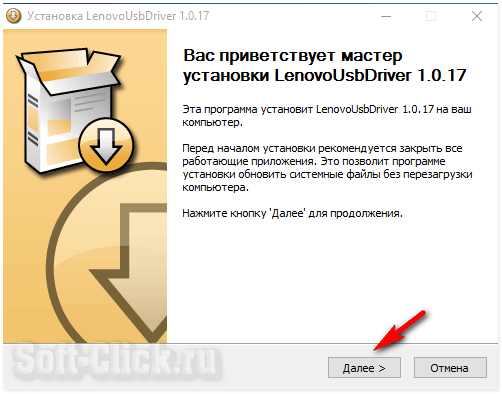
В следующем окне жмём снова кнопку «Далее». Причём ни каких пунктов отмечать не нужно.
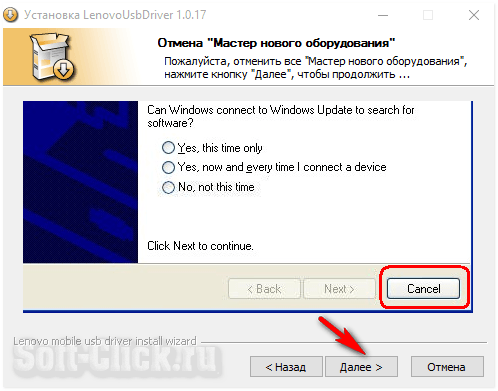
После чего выбираем папку установки и, жмём кнопку «Установить».
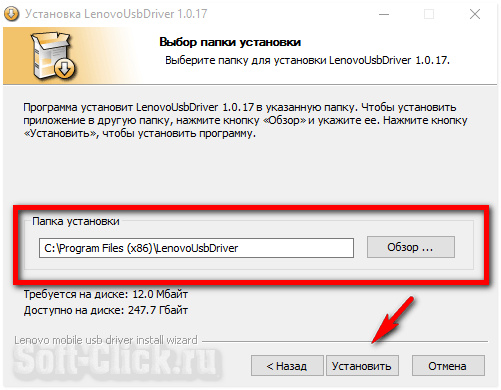
Начнётся процесс установки драйвера. Ждём пару секунд и, жмём «Готово».
Установка драйвера режима прошивки
Для Windows 7/XP кликаем правой кнопкой мышки по ярлыку «Мой компьютер». Выбираем «Управление» — «Диспетчер устройств».
Затем вытаскиваем аккумулятор с гаджета и, подсоединяем его к компьютеру. Примерно на пару секунд в диспетчере устройств появится неопознанное устройство.
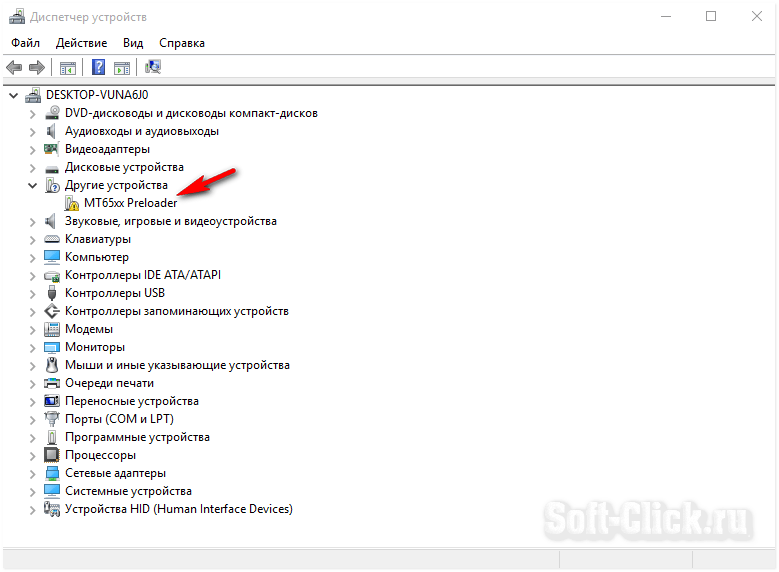
Затем, пока оно не исчезло жмём по нему правой кнопкой мышки и, выбираем «Обновить драйвер». В открывшимся окне тапаем по пункту «Выполнить поиск драйверов на этом компьютере».
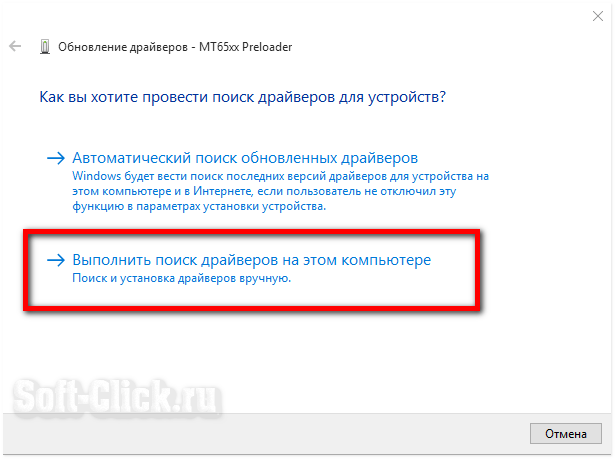
Теперь нам только остаётся указать путь куда мы распаковали драйвер (у меня это рабочий стол). Жмём кнопку «Обзор». Выбираем наш драйвер, кликаем «Ок».
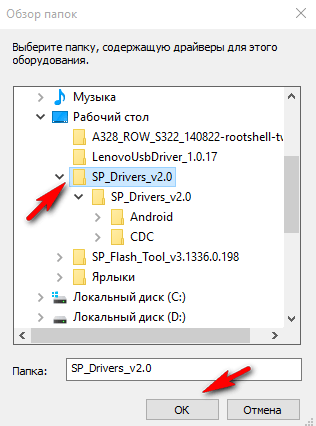
В открывшемся окне подтверждаем нажав на кнопку «Далее». Начнётся процесс установки драйвера. Жмём кнопку «Закрыть».
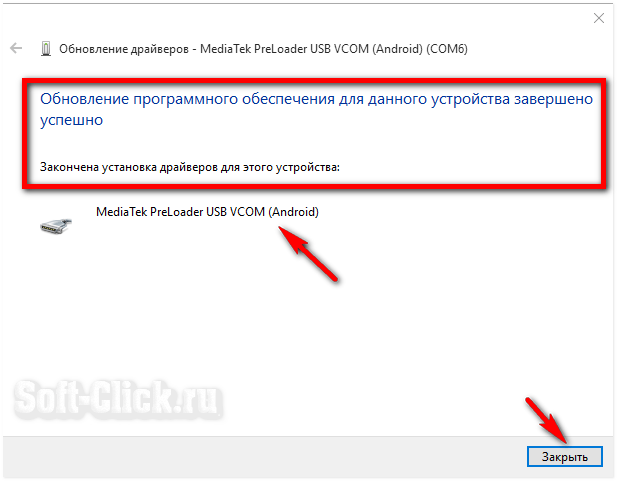
Если всё сделали правильно, то в диспетчере устройств на пару секунд должно появиться следующее устройство.
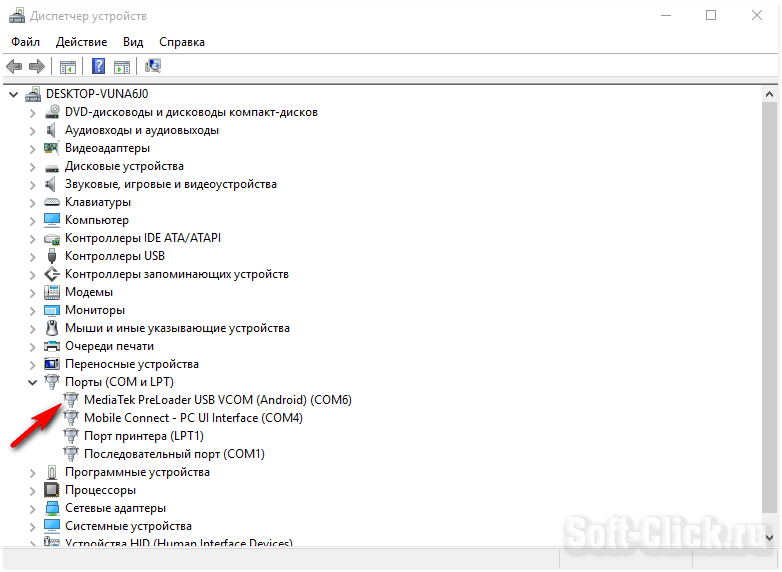
На этом установка драйверов закончена.
Прошивка Lenovo A328
Смартфон необходимо отсоединить от компьютера. Затем открываем папку SP_Flash_Tool_v3.1336.0.198 и запускаем программу Flash_Tool нажав на EXE-файл. Стартовое окно программы выглядит так.
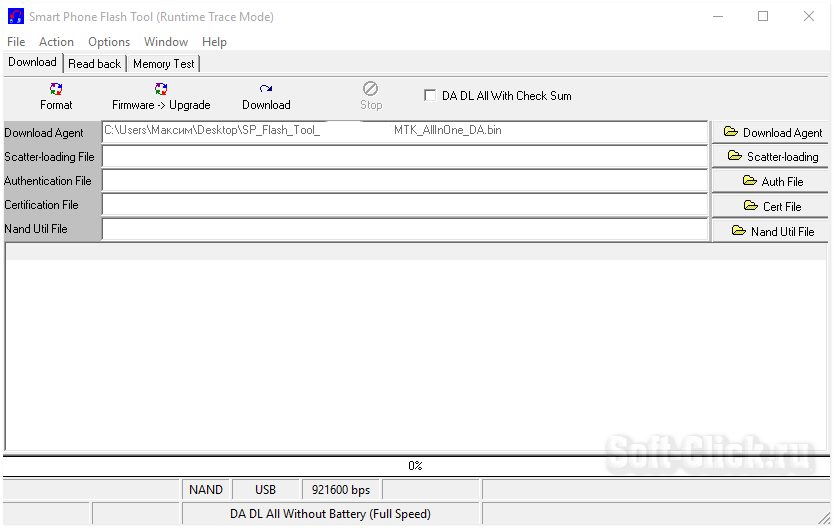
Жмём на кнопку «Scatter-Loading». В открывшемся окне открываем папку A328_ROW_S322_140822-rootshell-twrp.
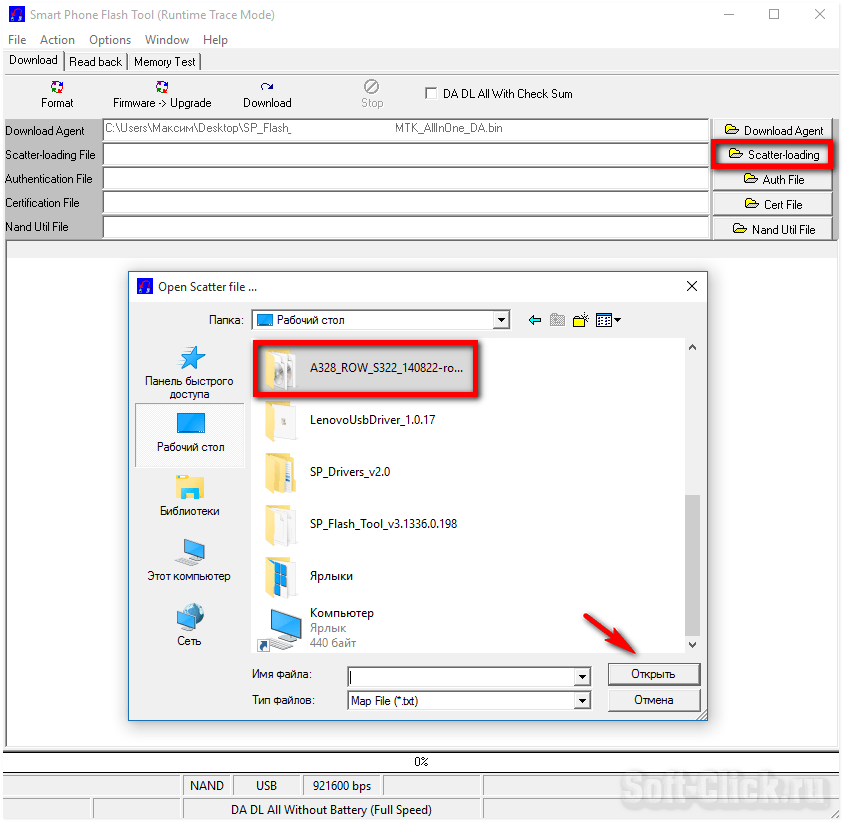
Далее, выбираем MT6582_Android_scatter.txt жмём «Открыть».
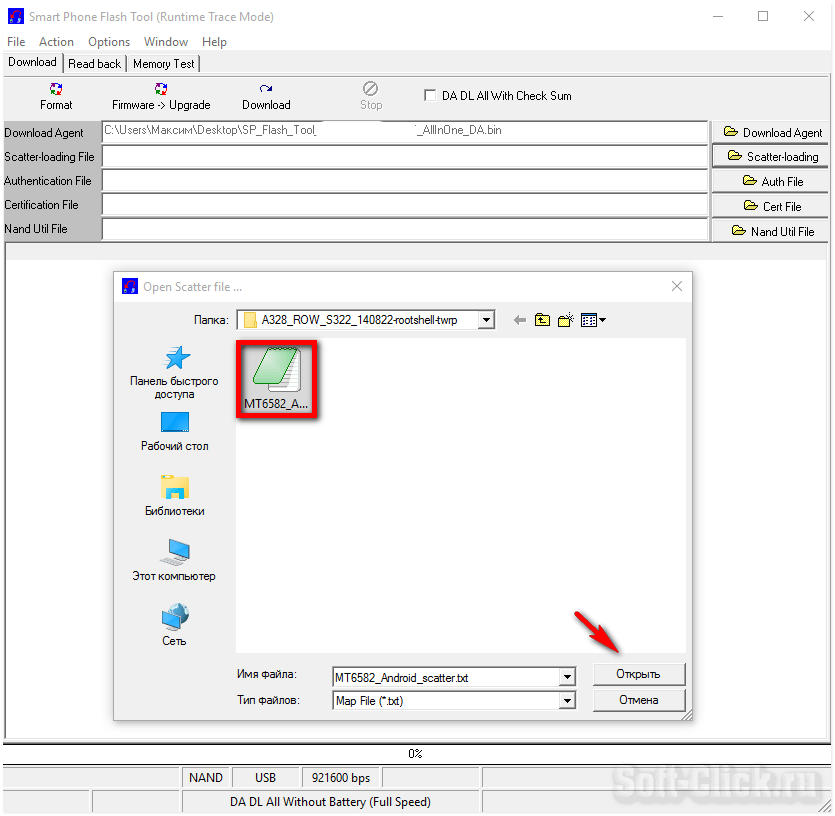
Ставим галочку на пункт DA DL ALL WITH Cheksum (если прошивать без этой галочки смарт не включится. Ничего страшного в этом нет. Просто придётся по новой перепрошивать). Кликаем по кнопке Firmware Upgrade.
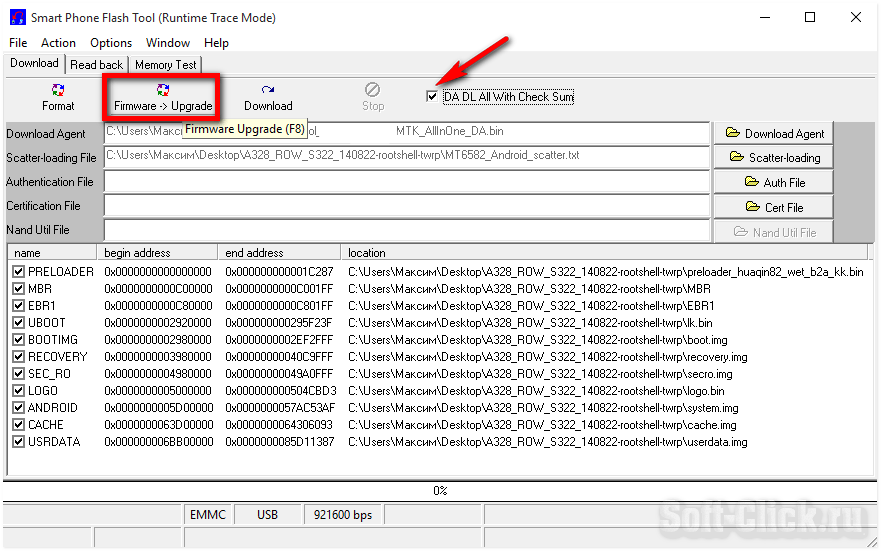
Вставляем батарею в аппарат (смарт не включаем). Подключаем к компьютеру по USB-шнуру. Начнётся процесс прошивки, автоматически.
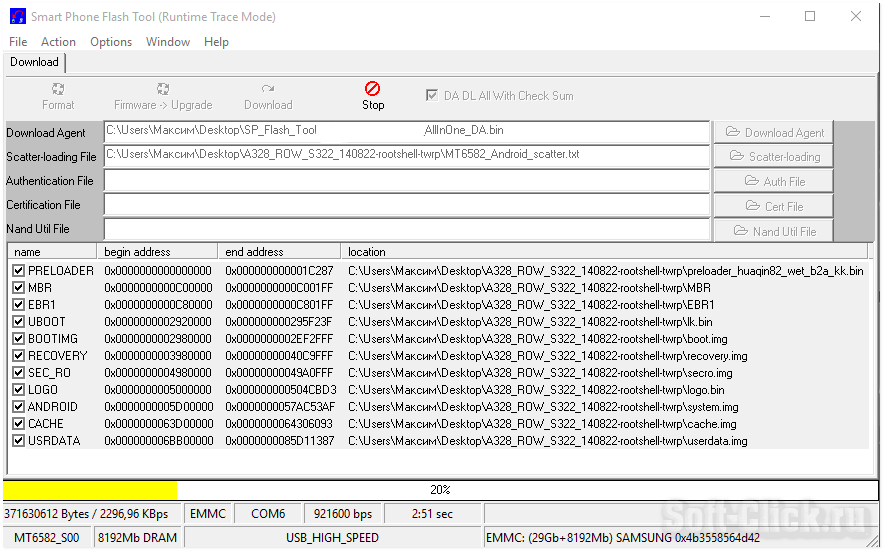
Теперь необходимо дождаться окончания прошивки (это может занять некоторое время). Если Вы всё сделали правильно, то по завершению прошивки Вас оповестит вот такое окно.
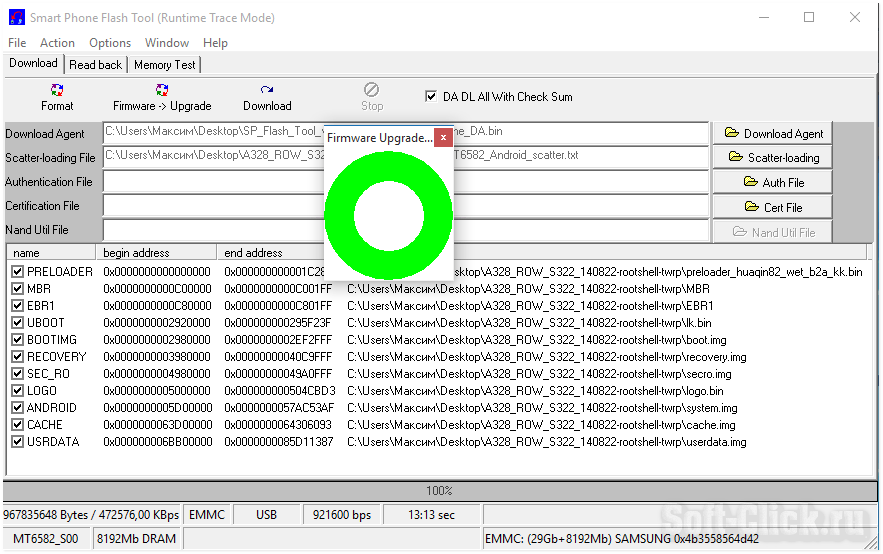
Отключаем смарт от USB-шнура. Закрываем программу. Не торопитесь включать смартфон. Если хотите получить права суперпользователя (Root-права), если нет, то можете просто запустить его в обычном режиме и пользоваться. После прошивки аппарат довольно таки долго включается, не пугайтесь
Что такое Root
Root (от англ. root — корень; читается «рут»), или су́перпо́льзователь — специальный аккаунт в UNIX-подобных системах с идентификатором (UID, User IDentifier) 0, владелец которого имеет право на выполнение всех без исключения операций. Имея доступ к учетной записи главного администратора, вы автоматически получаете не только полный контроль над операционной системой с возможностью настройки вашего устройства в соответствии со своими предпочтениями, но и лазейку для непрошеных гостей.
Преимущества Root
Имея полный доступ к профилю главного администратора (superuser) вы получаете ряд возможностей, недоступных в обычном режиме работы. В первую очередь, получение Root дает возможность удалять стандартные приложения, навязываемые производителями устройств, менять темы и ярлыки, а так же запускать специализированные приложения, существенно расширяющие возможности смартфона (обычно такие приложения требуют Root-прав). Кроме того, появляется возможность изменять системные файлы (Recovery image, Bootloader или изображения, выводимые при загрузке), запускать исполняемые файлы Linux, устанавливать приложения на карту памяти или переносить на нее кэш программ. В отдельных случаях после модификаций ОС, доступных только после получения Root-прав, возможно даже добиться небольшого, но все же увеличения производительности времени автономной работы аппарата.
Недостатки Root
Как и во всем другом, в получении Root доступа имеются свои недостатки. В первую очередь, устройство лишается гарантии и в случае «чего-то такого», при условии, что вы не сможете откатить свой «девайс» на официальную прошивку, ремонтировать его придется исключительно за свой счет. Процедура рутования несложная — делая все в соответствии с описаниями можно добиться желаемого, но если у вас нет никакого опыта, потенциальный риск сохраняется — при неблагоприятном стечении обстоятельств устройство может превратиться в непригодный для использования «кирпич». Еще один немаловажный недостаток — открытие Root-привилегий подразумевает вмешательство в системные файлы и влечет за собой потерю возможности обновляться «по воздуху» (устанавливать OTA обновления). Точнее, возможность обновляться может и не пропасть, но последствия обновления будут непредсказуемыми. Самое безобидное из них — потеря root-привилегий, но возможны и более фатальные варианты — вплоть до получения «кирпича».
Получение Root — прав для Lenovo A328
Для получения Root — прав необходимо загрузиться в режиме TWRP-recovery. Для этого жмём клавишу включения, на две, три секунды. Услышим небольшой вибро отклик. В этот момент отпускаем клавишу включения и, одновременно зажимаем плюс и минус на клавиши громкости. До полной загрузки аппарата в режим TWRP-recovery. Жмём по кнопке «Reboot».
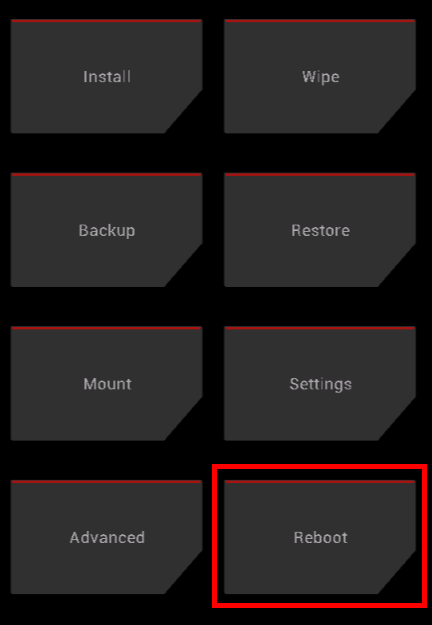
В следующем окне нажимаем на кнопку «Power off». Сдвигаем бегунок вправо. Аппарат выключится.
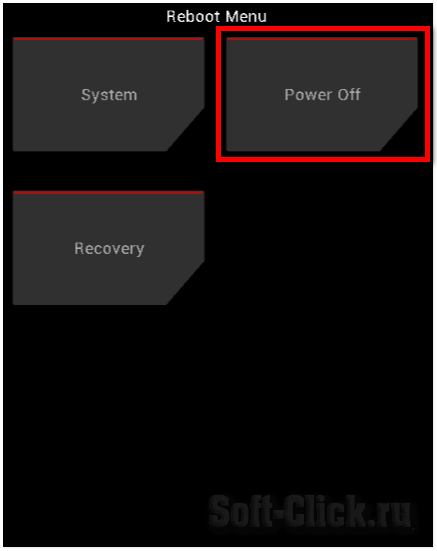
После чего сразу его включаем. Наберитесь терпения, аппарат включается очень долго. После включения смартфона находим иконку SuperSU Installer и кликаем по ней.
Далее жмём «TWRP». Затем «Continue». Смарт перезагрузится. Заходим в меню находим иконку «Super SU». Открываем программу. Переходим в «Настройки». Ставим галочку на пункте «Суперпользователь разрешён».
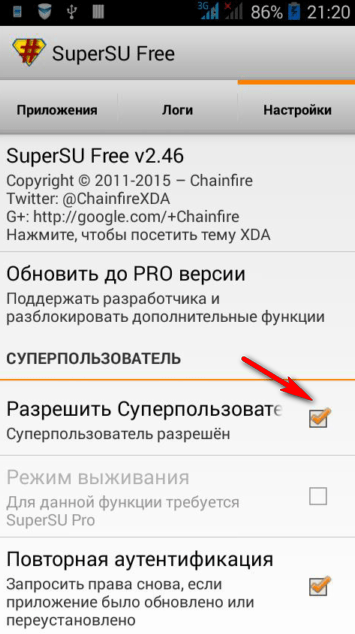
Заключение
На этом буду заканчиваю свой пост. Надеюсь владельцам данного смартфона статья пригодится. В дальнейшем постараюсь публиковать статьи на эту тему.

